Fix Ethernet non ha un errore di configurazione IP valido
Pubblicato: 2021-12-20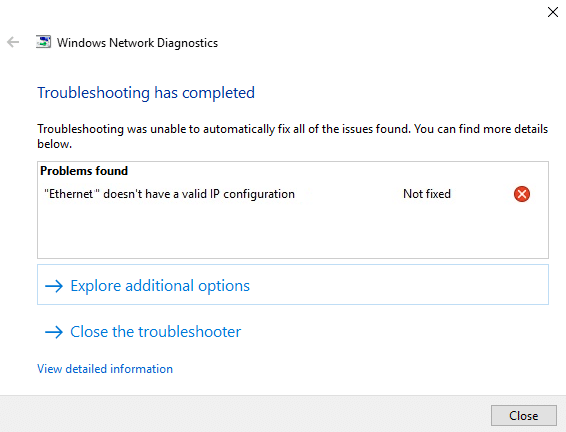
Ethernet non ha un errore di configurazione IP valido causato dal fatto che DHCP o Dynamic Host Configuration Protocol non sono in grado di ottenere un indirizzo IP valido dalla scheda di rete (scheda di interfaccia di rete). La scheda di interfaccia di rete è in genere un componente hardware attraverso il quale il PC può connettersi alla rete. Senza NIC, il computer non può stabilire una connessione di rete stabile e di solito è associato al modem o router tramite un cavo Ethernet. La configurazione IP dinamico è abilitata, per impostazione predefinita, in modo che un utente non debba immettere manualmente alcuna impostazione per connettersi a una rete con un server DHCP. Ma poiché la tua Ethernet non ne ha una, non sarai in grado di accedere a Internet e potresti ricevere un errore come Connettività limitata o Nessun accesso a Internet . Leggi di seguito per sapere come risolvere Ethernet non ha un errore di configurazione IP valido nei PC Windows.
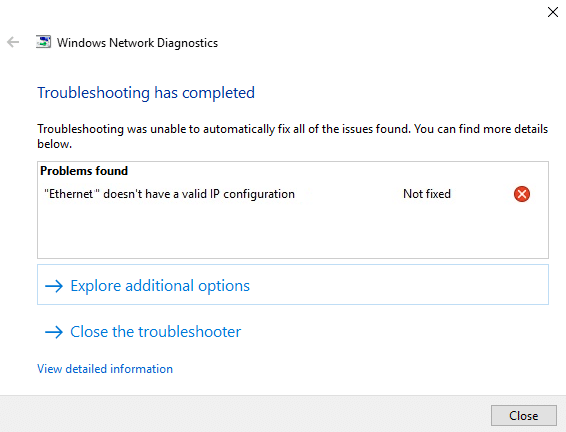
Contenuti
- Come risolvere Ethernet non ha un errore di configurazione IP valido
- Metodo 1: riavvia il router
- Metodo 2: ripristinare il router
- Metodo 3: riavvia il PC
- Metodo 4: eseguire lo strumento di risoluzione dei problemi della scheda di rete
- Metodo 5: disattivare l'avvio rapido
- Metodo 6: riavvia il client DNS e DHCP
- Metodo 7: ripristino della configurazione TCP/IP e socket di Windows
- Metodo 8: riattivare la scheda di interfaccia di rete
- Metodo 9: modificare le impostazioni della scheda di rete
- Metodo 10: aggiorna il driver Ethernet
- Metodo 11: reinstallare i driver Ethernet
Come risolvere Ethernet non ha un errore di configurazione IP valido
Questo errore può essere causato da molte ragioni. Alcuni di loro sono:
- Driver della scheda di rete difettoso
- Configurazione di rete errata
- Router difettoso o malfunzionante
In questa sezione, abbiamo compilato un elenco di metodi che ti aiuteranno a correggere il suddetto errore. Implementali per ottenere i migliori risultati.
Metodo 1: riavvia il router
Il riavvio del router riavvierà la connettività di rete. Segui i passaggi indicati di seguito per farlo:
1. Trova il pulsante ON/OFF sul retro del router.
2. Premere una volta il pulsante per spegnere il router.

3. Ora, scollegare il cavo di alimentazione e attendere che l'alimentazione sia completamente scaricata dai condensatori.
4. Ricollegare il cavo e accenderlo.
Metodo 2: ripristinare il router
Il ripristino del router riporterà il router alle impostazioni di fabbrica. Tutte le impostazioni e le configurazioni come porte inoltrate, connessioni nella lista nera, credenziali, ecc. Verranno cancellate.
Nota: prendere nota delle credenziali dell'ISP prima di ripristinare il router.
1. Tenere premuto il pulsante RESET/RST per circa 10 secondi. Di solito è integrato per impostazione predefinita per evitare una pressione accidentale.
Nota: è necessario utilizzare dispositivi di puntamento come uno spillo, un cacciavite o uno stuzzicadenti per premere il pulsante RESET.

2. Attendere qualche istante finché la connessione di rete non viene ristabilita.
Metodo 3: riavvia il PC
Prima di provare il resto dei metodi, ti consigliamo di riavviare il tuo dispositivo tutte le volte che un semplice riavvio è in grado di risolvere piccoli problemi.
1. Passare al menu Start .
2. Ora, fai clic sull'icona di alimentazione > Riavvia , come mostrato.
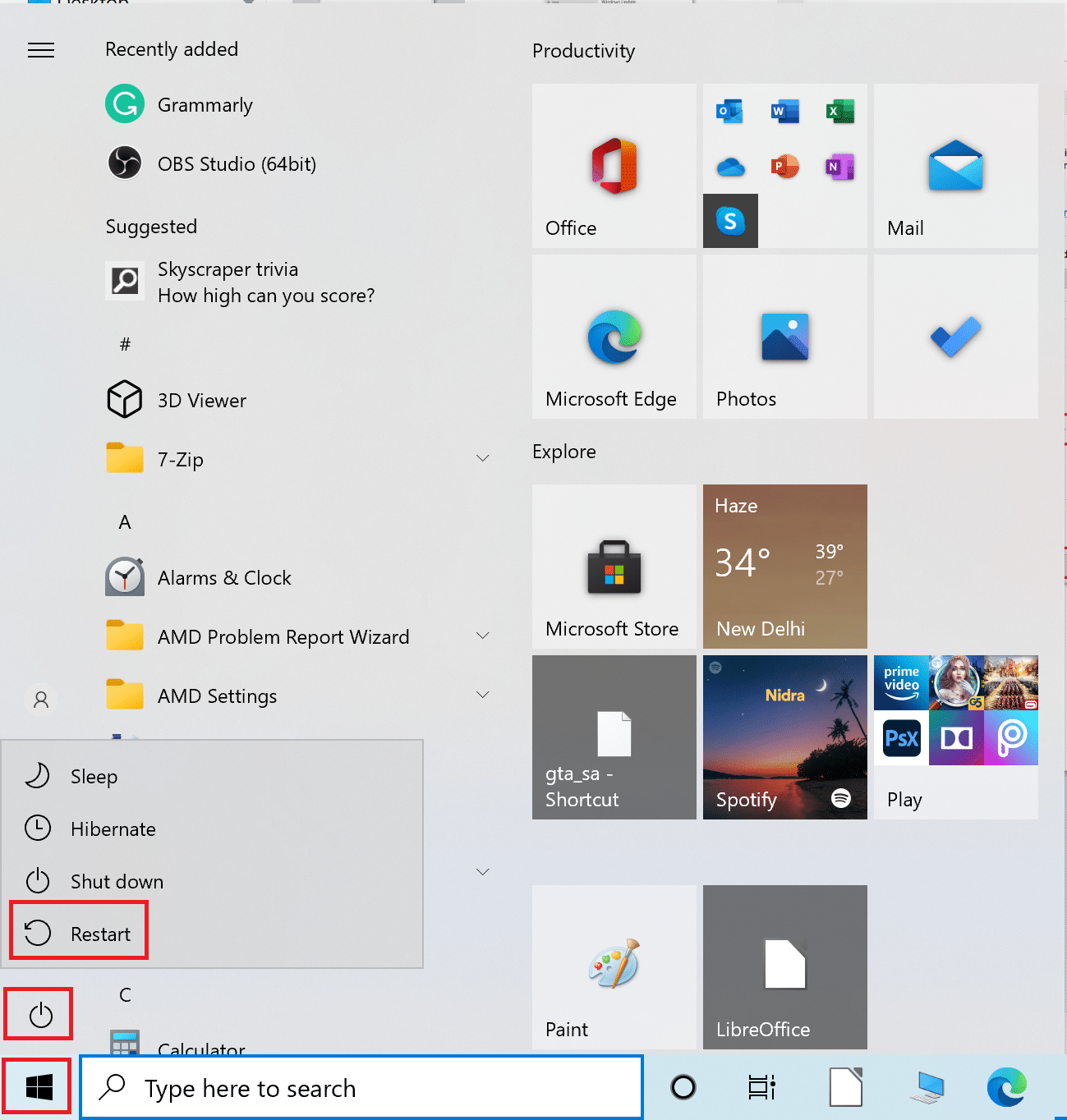
Leggi anche: Perché il mio computer Windows 10 è così lento?
Metodo 4: eseguire lo strumento di risoluzione dei problemi della scheda di rete
L'esecuzione dello strumento di risoluzione dei problemi della scheda di rete risolverà eventuali problemi nella connessione Ethernet e, eventualmente, risolverà che Ethernet non presenta un errore di configurazione IP valido.
1. Digita risoluzione dei problemi nella barra di ricerca di Windows e premi Invio .

2. Ora, fai clic su Altri strumenti per la risoluzione dei problemi come illustrato di seguito.
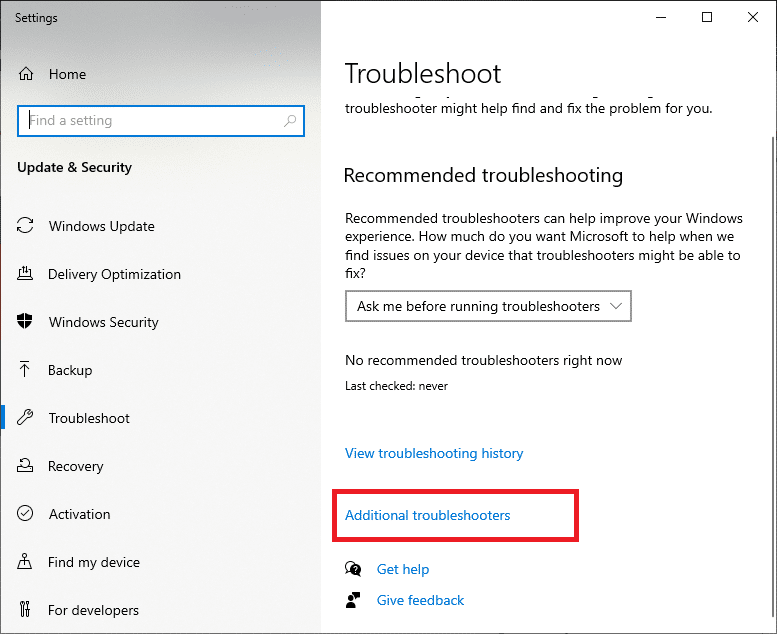
3. Quindi, seleziona Scheda di rete visualizzata nella sezione Trova e risolvi altri problemi .
4. Fare clic sul pulsante Esegui lo strumento di risoluzione dei problemi .
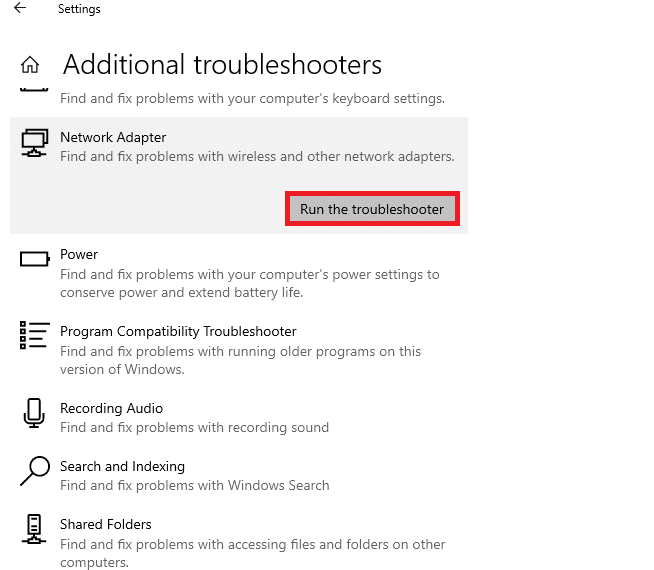
5. Ora si aprirà lo strumento di risoluzione dei problemi della scheda di rete . Attendi il completamento del processo.
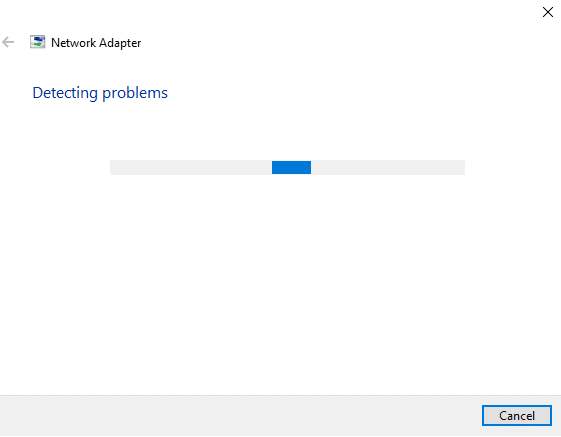
6. Scegliere Ethernet sullo schermo Selezionare la scheda di rete per la diagnosi e fare clic su Avanti .
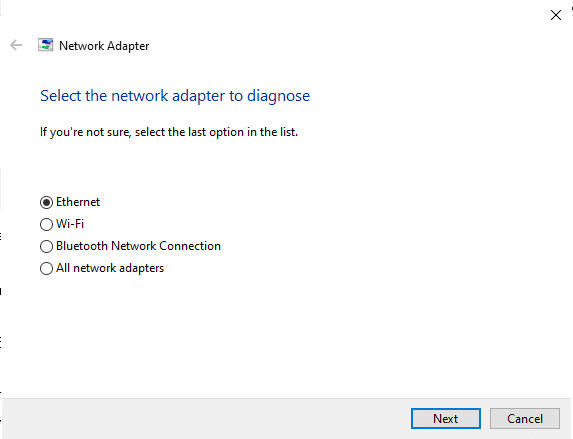
7. Se viene riscontrato un problema, fare clic su Applica questa correzione e seguire le istruzioni fornite nelle richieste successive.
8. Una volta completata la risoluzione dei problemi, verrà visualizzata la schermata Risoluzione dei problemi completata . Fare clic su Chiudi e riavvia PC Windows.
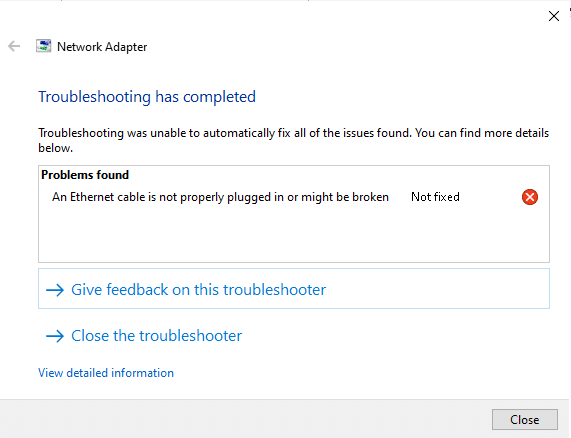
Metodo 5: disattivare l'avvio rapido
Si consiglia di disattivare l'opzione di avvio rapido per correggere Ethernet non ha un errore di configurazione IP valido, come segue:
1. Cerca e apri il Pannello di controllo tramite la barra di ricerca di Windows , come illustrato di seguito.
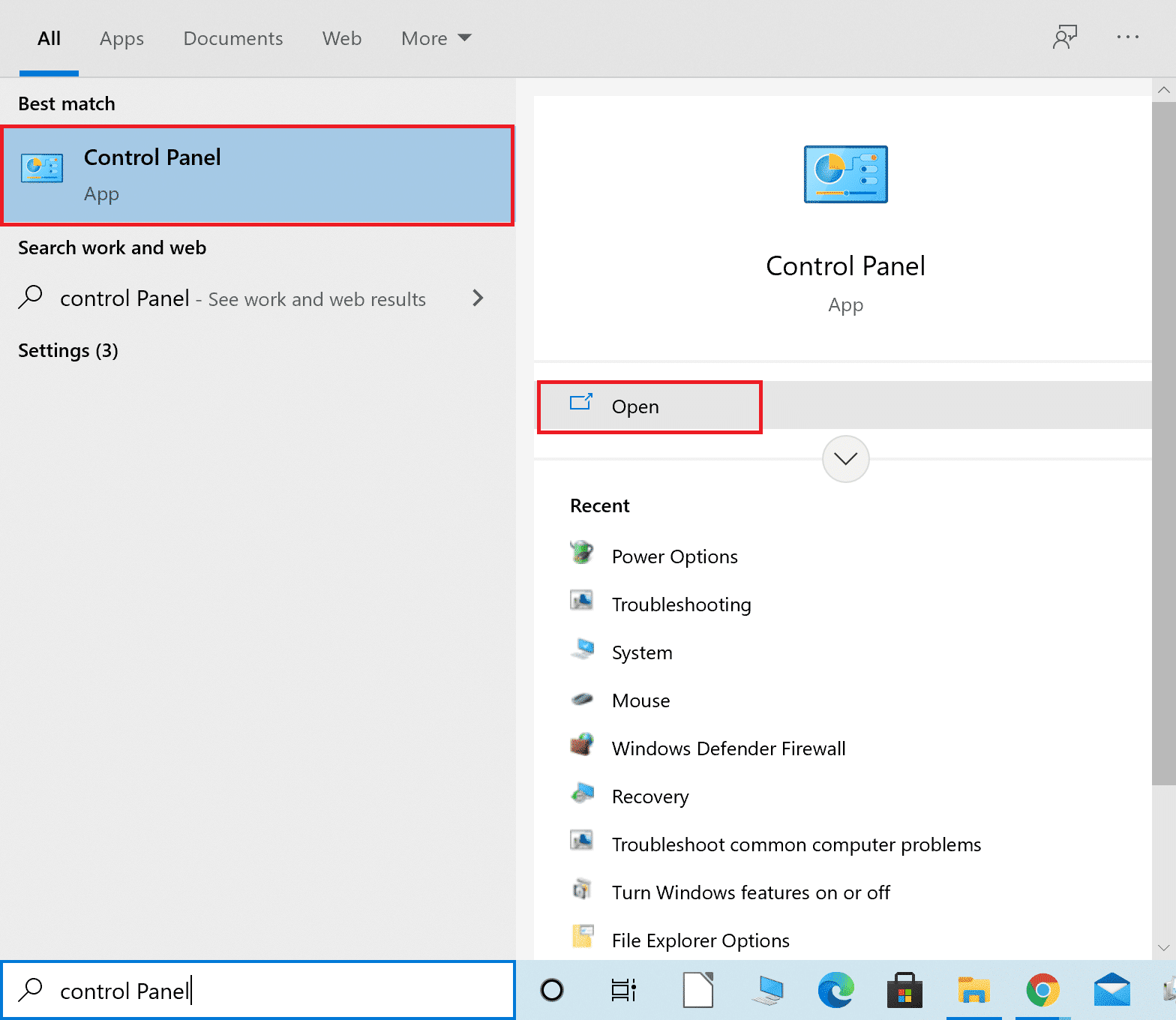
2. Impostare Visualizza per > Icone grandi e fare clic su Opzioni risparmio energia.
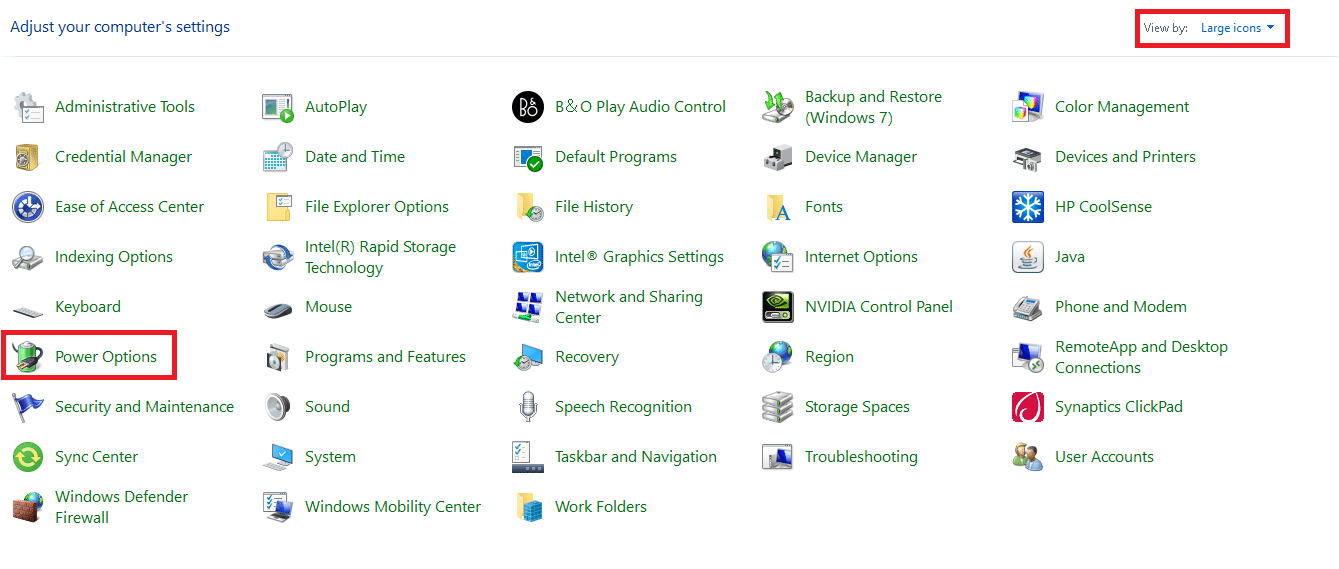
3. Qui, fai clic sull'opzione Scegli cosa fa il pulsante di accensione come evidenziato di seguito.

4. Ora, fai clic su Modifica impostazioni attualmente non disponibili in Definisci pulsanti di accensione e attiva la protezione con password come illustrato.
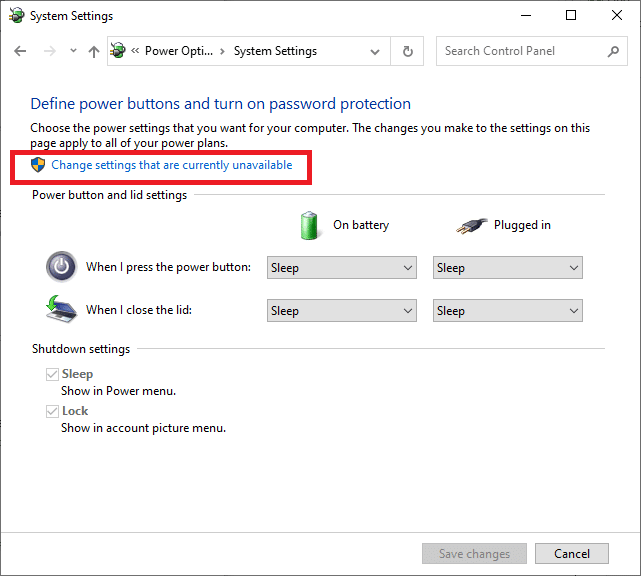
5. Deselezionare la casella contrassegnata Attiva avvio rapido (consigliato) come mostrato di seguito.
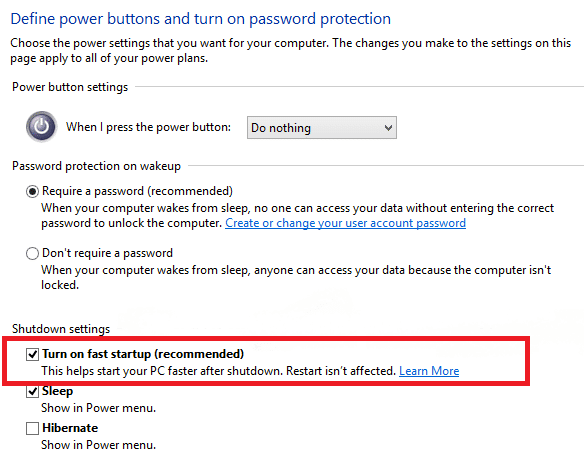
6. Infine, fai clic su Salva modifiche e riavvia il PC.
Leggi anche: Perché Internet continua a disconnettersi ogni pochi minuti?
Metodo 6: riavvia il client DNS e DHCP
I Domain Name Server convertono i nomi di dominio in indirizzi IP da assegnare al tuo computer. Allo stesso modo, è necessario il servizio client DHCP per una connettività Internet priva di errori. Se si verificano problemi relativi alla rete, è possibile riavviare il client DHCP e DNS per risolverli. Ecco come farlo:
1. Premi i tasti Windows + R insieme per avviare la finestra di dialogo Esegui .
2. Digita services.msc, quindi premi Invio per avviare la finestra Servizi .
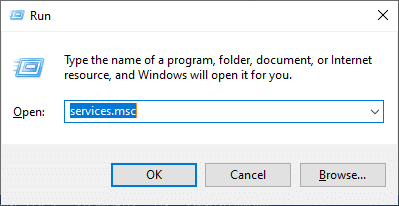
3. Fare clic con il pulsante destro del mouse sulla scheda Network Store Interface Service e selezionare Riavvia , come mostrato.
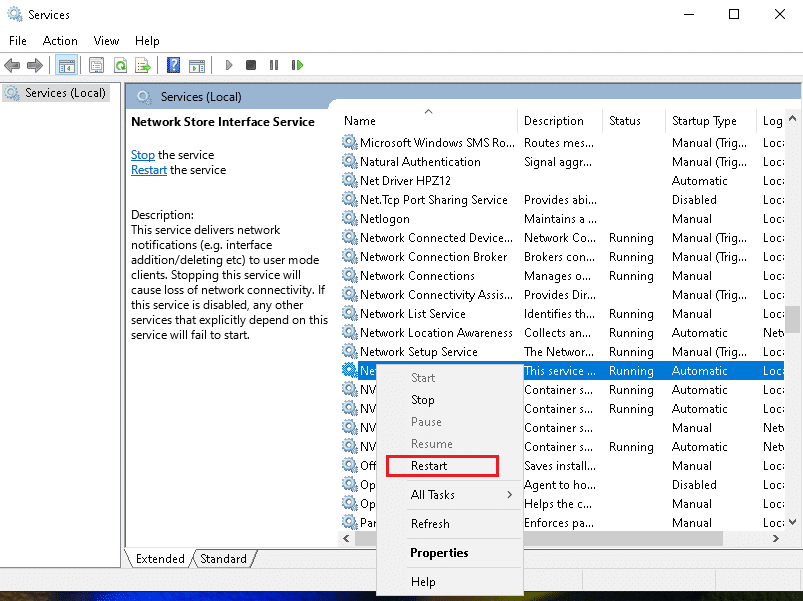
4. Passare al client DNS nella finestra Servizi. Fare clic con il tasto destro su di esso e selezionare l'opzione Aggiorna , come illustrato di seguito.
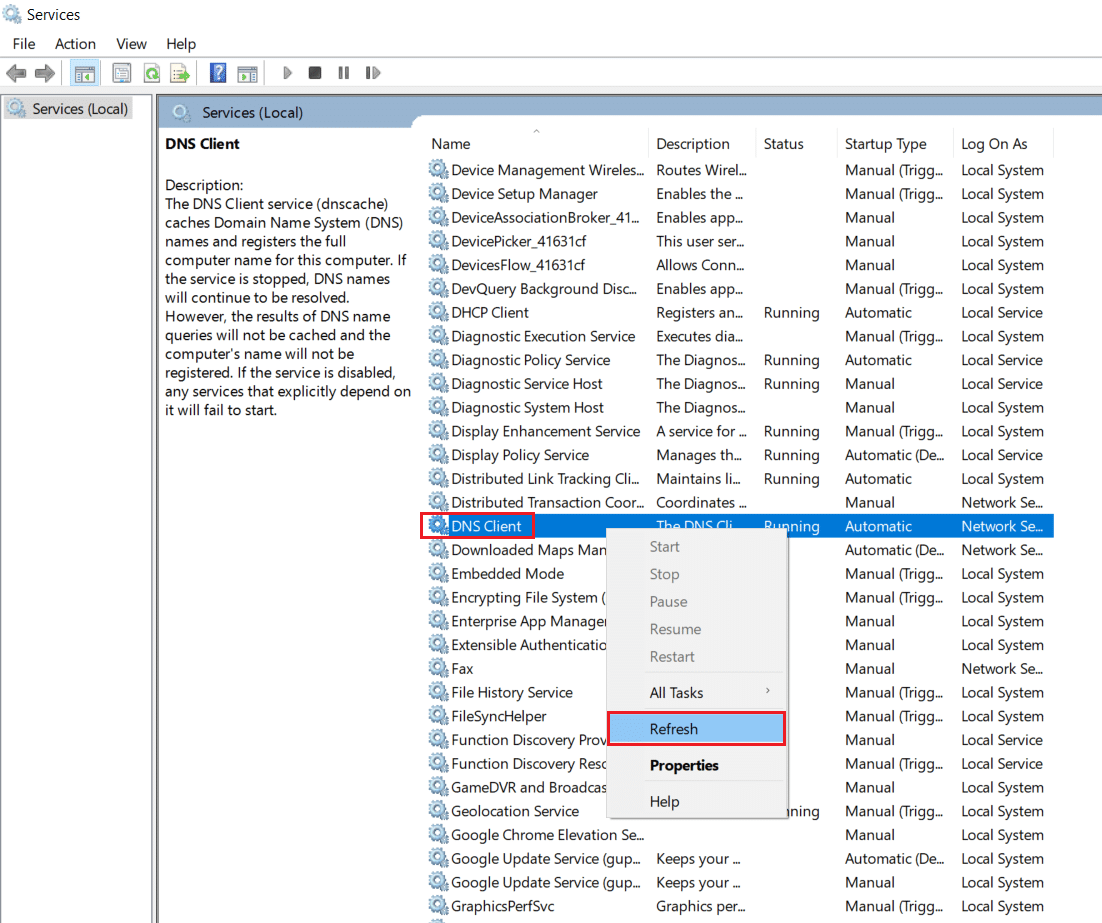

5. Ripetere la stessa operazione anche per l'aggiornamento del client DHCP .
Una volta completato il processo di riavvio, verificare se il problema è stato risolto o meno. In caso contrario, prova la correzione successiva.
Metodo 7: ripristino della configurazione TCP/IP e socket di Windows
Pochi utenti hanno segnalato che potrebbero riparare Ethernet che non ha una configurazione IP valida quando si ripristina la configurazione TCP/IP insieme ai socket di rete Windows. Implementa le istruzioni fornite per provarlo:
1. Digitare Prompt dei comandi nel menu di ricerca . Fare clic su Esegui come amministratore .
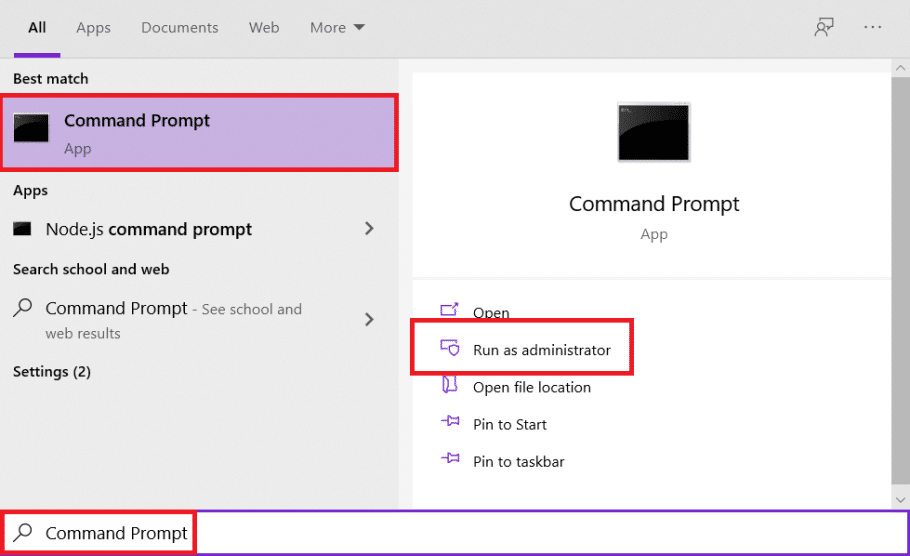
2. Digita i seguenti comandi uno per uno e premi il tasto Invio dopo ogni comando.
ipconfig/rilascio ipconfig /tutti ipconfig /flushdns ipconfig/rinnova
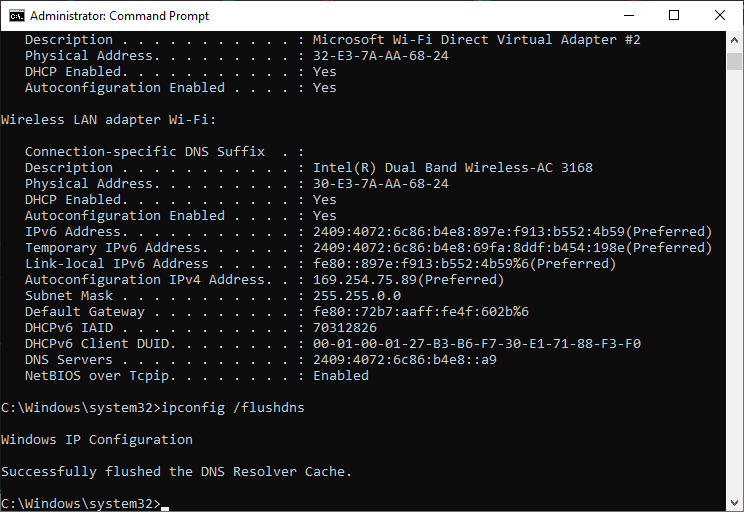
3. Ora, digita netsh winsock reset e premi il tasto Invio per eseguire.
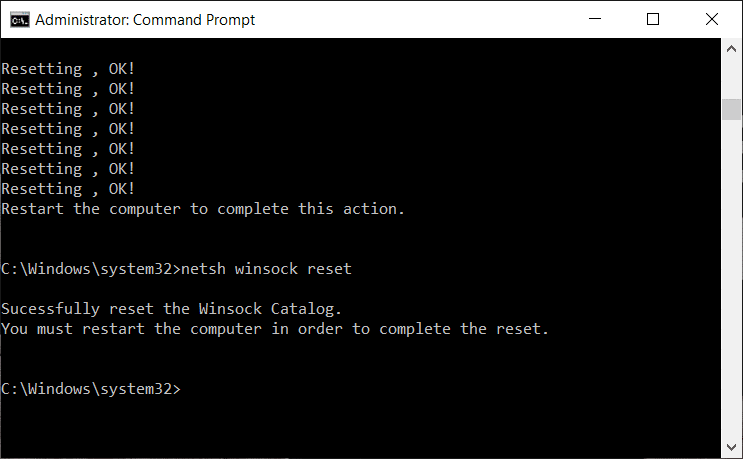
4. Allo stesso modo, eseguire il comando netsh int ip reset .
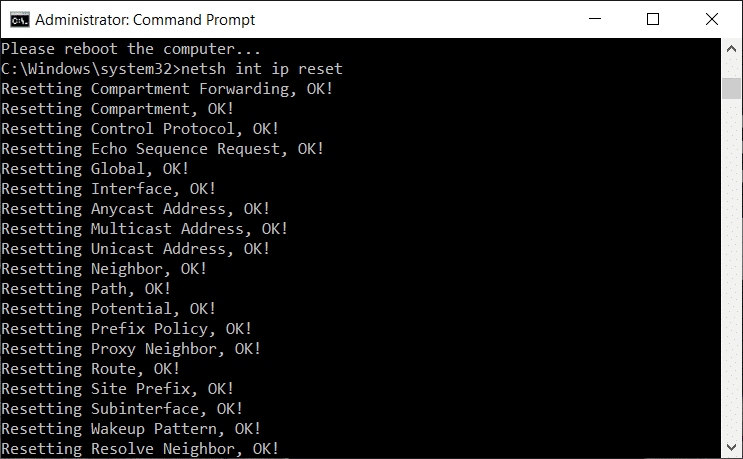
5. Riavvia il PC per applicare queste modifiche.
Leggi anche: 7 modi per riparare il computer che continua a bloccarsi
Metodo 8: riattivare la scheda di interfaccia di rete
Dovresti disabilitare e quindi abilitare NIC per correggere Ethernet non ha un problema di configurazione IP valido.
1. Premere il tasto Windows + i tasti R per avviare la finestra di dialogo Esegui .
2. Quindi, digita ncpa.cpl e premi invio.
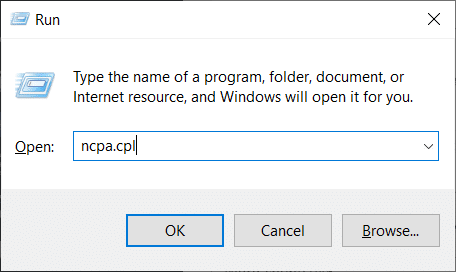
3. Ora fai clic con il pulsante destro del mouse sulla scheda di rete che sta affrontando il problema e seleziona l'opzione Disabilita , come mostrato.
Nota: abbiamo mostrato la scheda di rete Wi-Fi come esempio qui. Segui gli stessi passaggi per la tua connessione Ethernet.
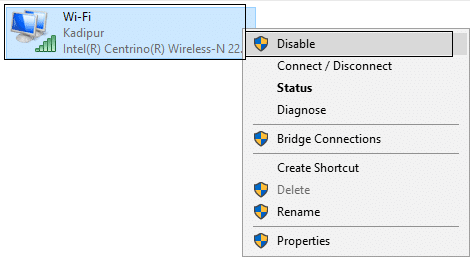
4. Ancora una volta, fare clic con il pulsante destro del mouse su di esso e selezionare Abilita dopo alcuni minuti.
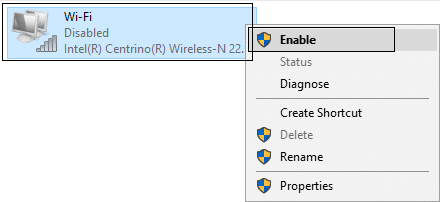
5. Attendi finché non riceve correttamente un indirizzo IP .
Metodo 9: modificare le impostazioni della scheda di rete
L'indirizzo IPv4 ha pacchetti più grandi e quindi la tua connessione di rete verrà stabilizzata quando lo cambi in IPv4 anziché IPv6. Segui i passaggi indicati di seguito per risolvere il problema che Ethernet non ha un errore di configurazione IP valido:
1. Premere contemporaneamente i tasti Windows + I per aprire le Impostazioni di Windows.
2. Selezionare Impostazioni di rete e Internet , come mostrato.
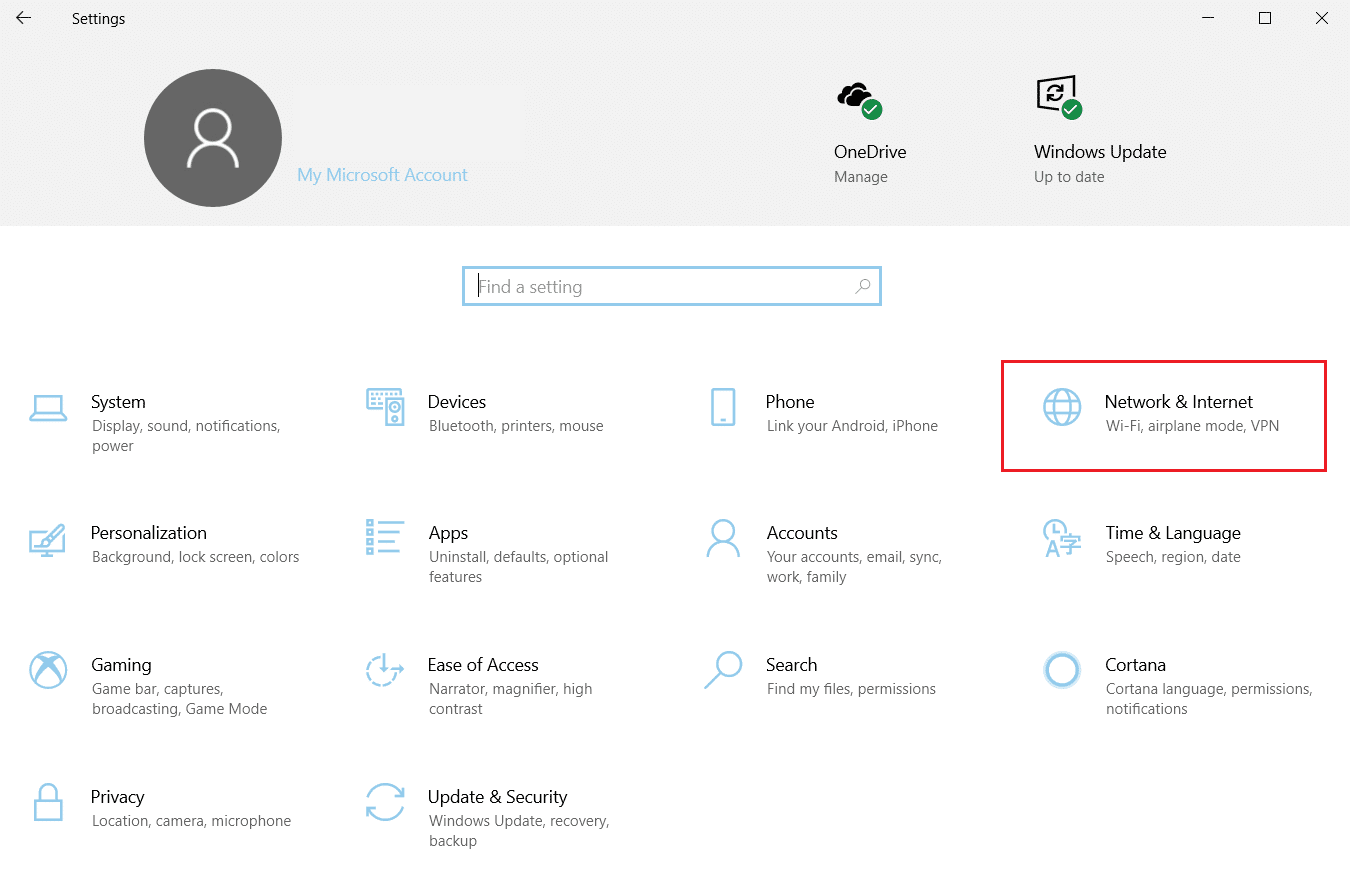
3. Quindi, fare clic su Ethernet nel riquadro di sinistra.
4. Scorri il menu a destra e fai clic su Centro connessioni di rete e condivisione in Impostazioni correlate .
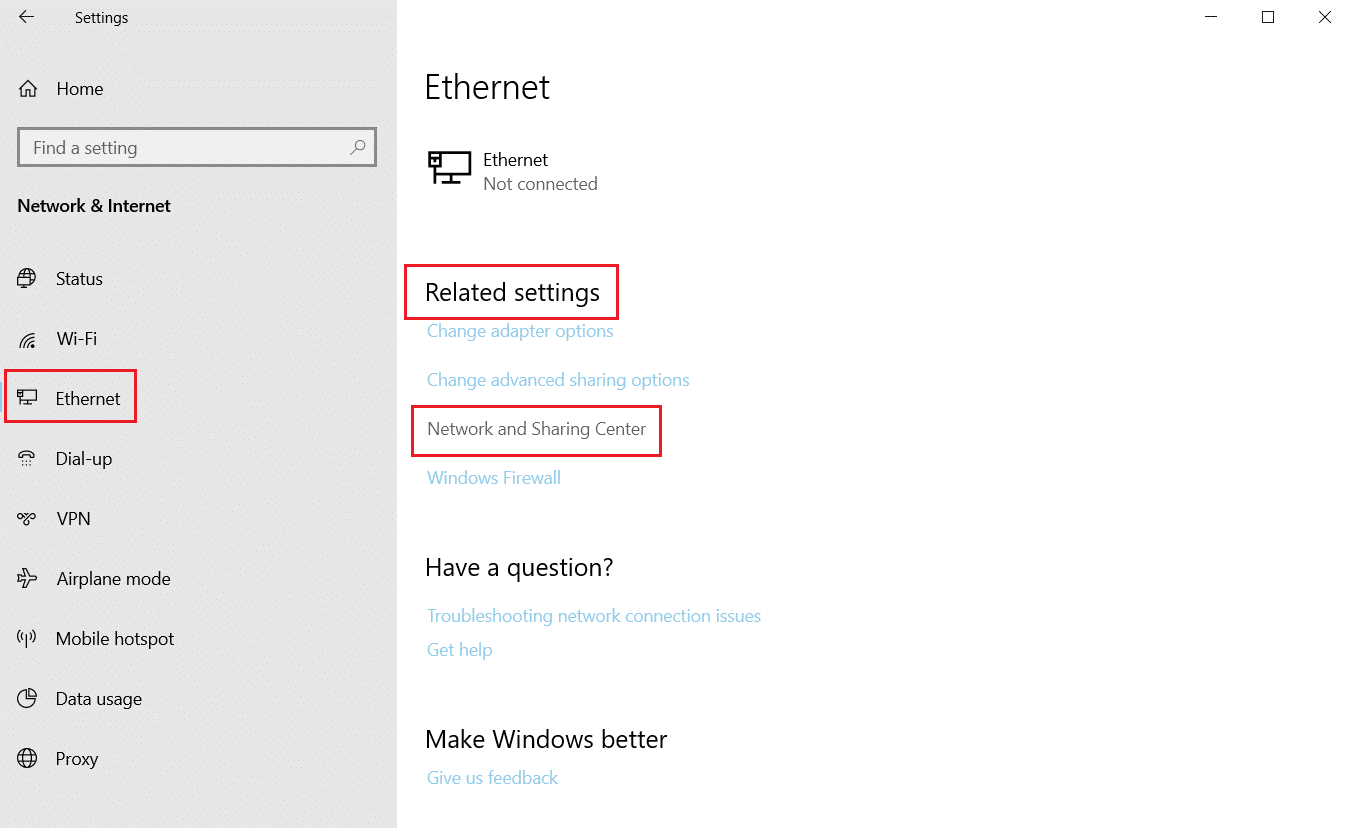
5. Qui, fai clic sulla tua connessione Ethernet.
Nota: assicurati di essere connesso a una connessione Ethernet. Abbiamo mostrato la connessione Wi-Fi come esempio qui.
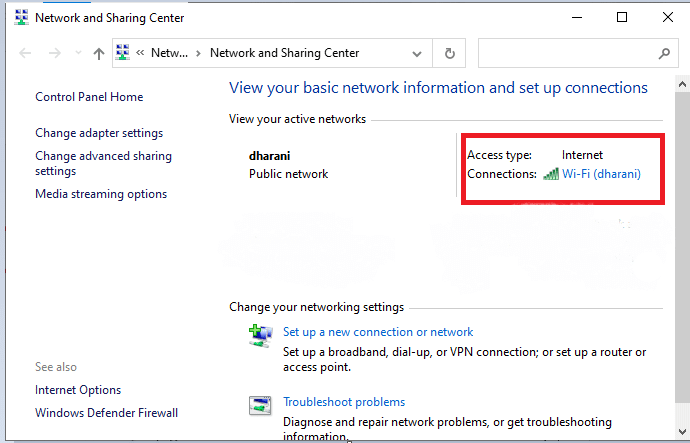
6. Ora, fai clic su Proprietà .
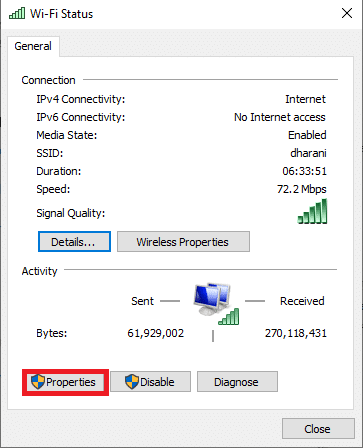
7. Deselezionare la casella Protocollo Internet versione 6(TCP/IPv6) .
8. Quindi, selezionare Protocollo Internet versione 4 (TCP/IPv4) e fare clic su Proprietà.
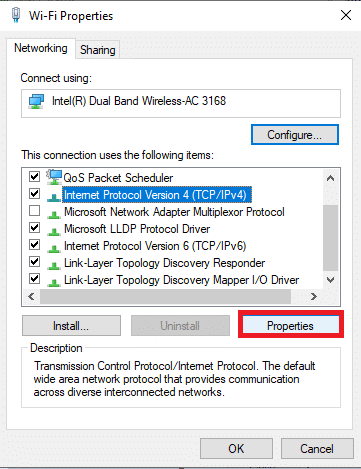
9. Selezionare l'icona intitolata Usa i seguenti indirizzi del server DNS.
10. Quindi, inserisci i valori sotto indicati nei rispettivi campi.
Server DNS preferito: 8.8.8.8
Server DNS alternativo: 8.8.4.4
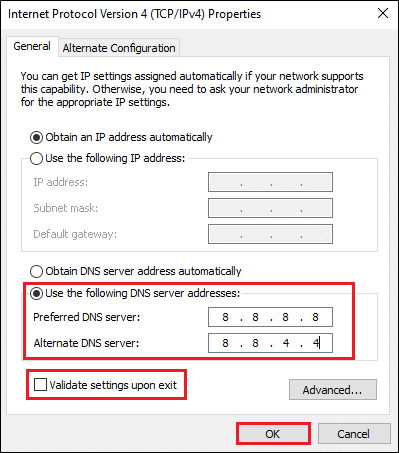
11. Quindi, seleziona Convalida impostazioni all'uscita e fai clic su OK . Chiudi tutte le schermate.
Leggi anche: Risolto il problema con il laptop HP che non si connetteva al Wi-Fi
Metodo 10: aggiorna il driver Ethernet
L'aggiornamento dei driver di rete all'ultima versione è importante per il corretto funzionamento del dispositivo.
1. Passare al sito Web del produttore e scaricare i driver di rete desiderati, come mostrato.
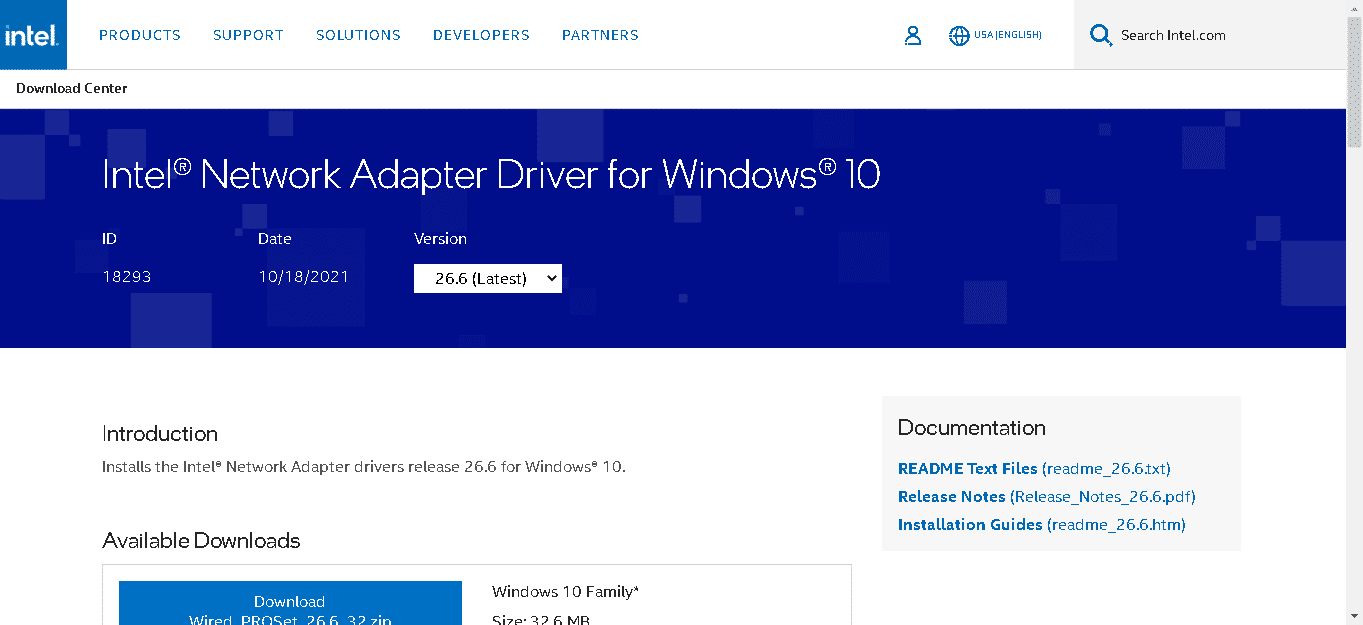
2. Fare clic su Start e digitare Gestione dispositivi . Quindi, fare clic su Apri .
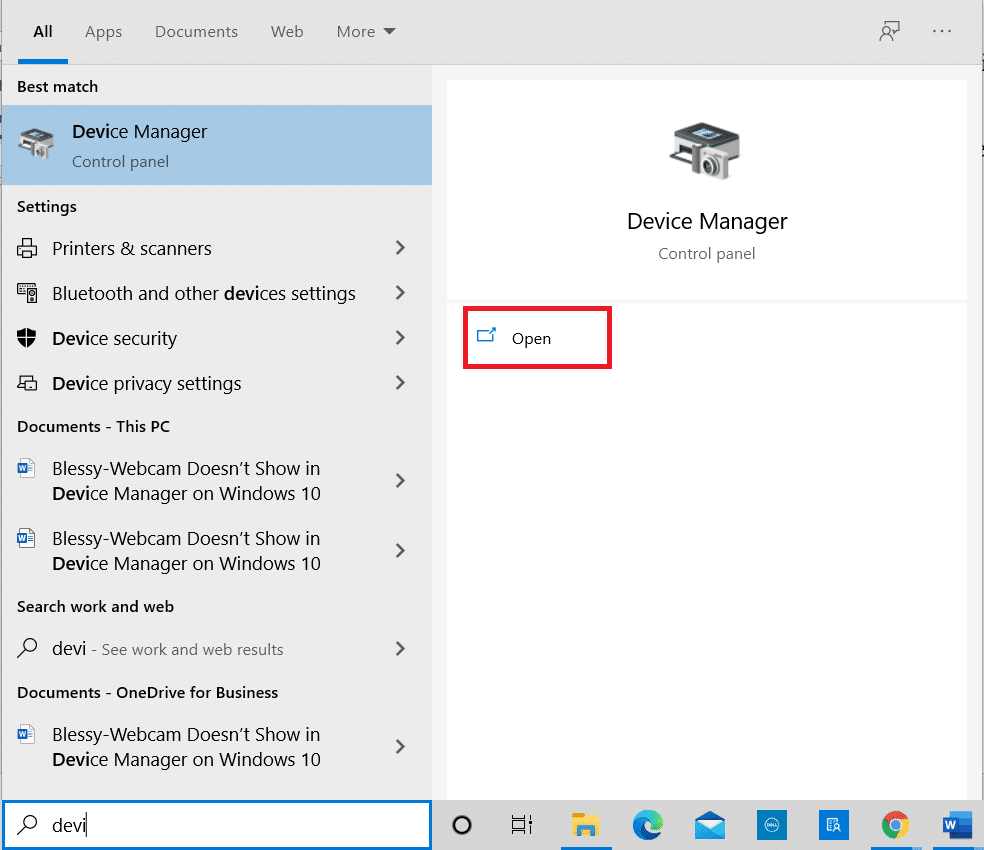
3. Fare doppio clic sulla sezione Schede di rete per espanderla.
4. Fare clic con il pulsante destro del mouse sul driver di rete (ad es. Realtek PCIe FE Family Controller ) e selezionare Aggiorna driver , come illustrato di seguito.
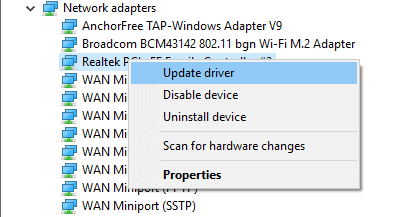
5. Selezionare “ Cerca il software del driver nel mio computer. "
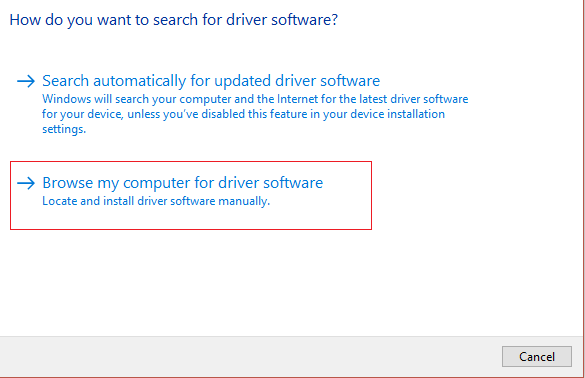
6. Ora, fai clic su Fammi scegliere da un elenco di driver disponibili sul mio computer.
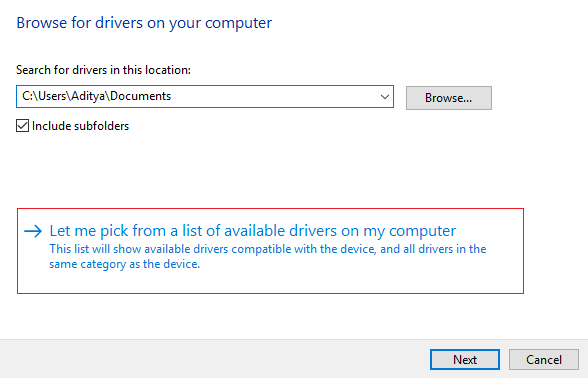
7. Selezionare il driver di rete scaricato nel passaggio 1 e fare clic su Avanti .
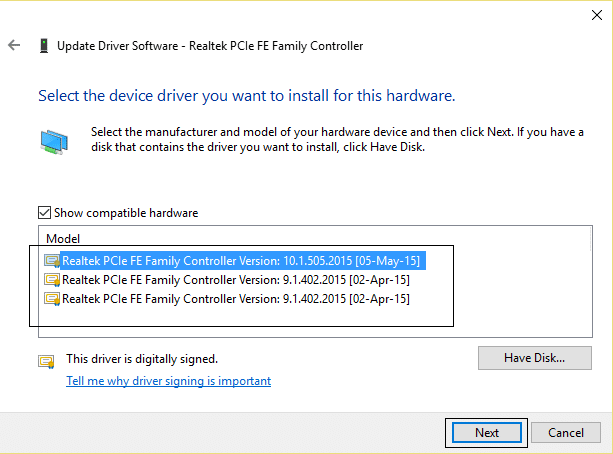
8. Ripetere lo stesso per tutte le schede di rete.
Metodo 11: reinstallare i driver Ethernet
È possibile disinstallare i driver e installarli di nuovo per correggere Ethernet che non ha un errore di configurazione IP valido. Quindi, segui i passaggi indicati di seguito per implementare lo stesso:
1. Vai su Gestione dispositivi > Schede di rete , come in precedenza.
2. Fare clic con il pulsante destro del mouse sul driver di rete e selezionare Disinstalla dispositivo , come illustrato di seguito.
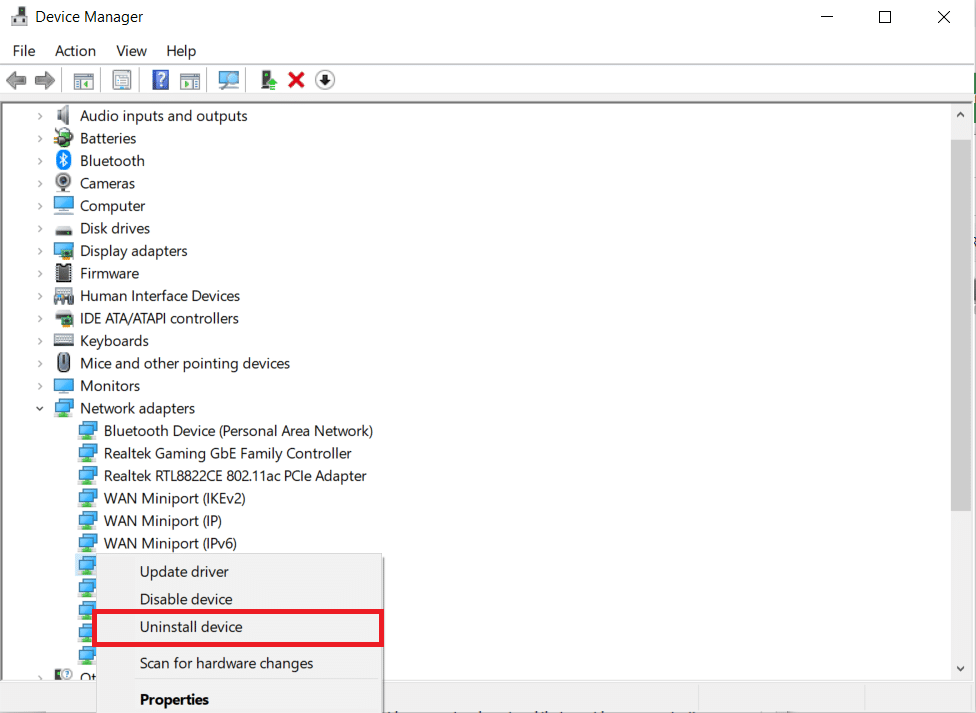
3. Quando viene richiesta la conferma, selezionare la casella Elimina il software del driver per questo dispositivo e fare clic su OK. Riavvia il tuo PC.
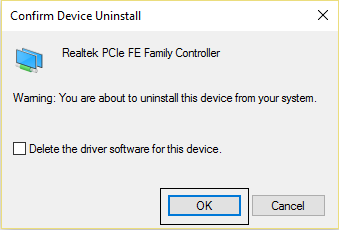
4A. Fare clic su Azione > Cerca modifiche hardware , come illustrato di seguito.
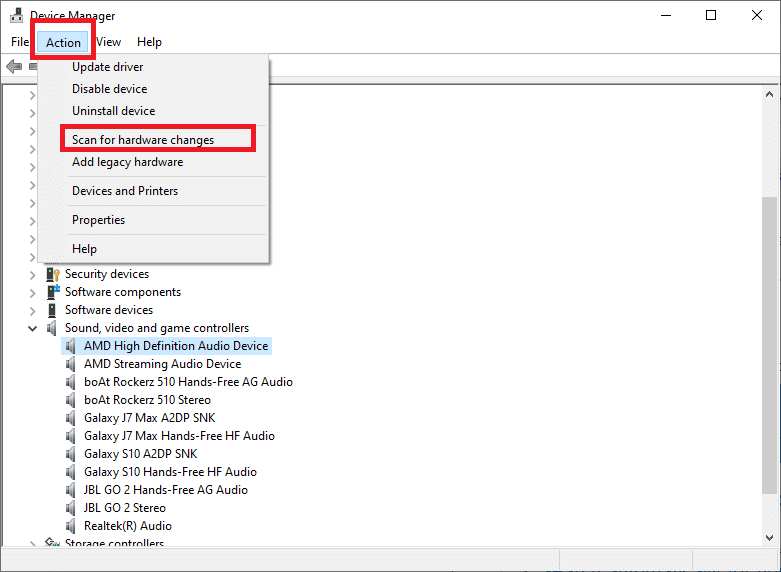
4B. Oppure, vai al sito Web del produttore, ad esempio Intel, per scaricare e installare i driver di rete.
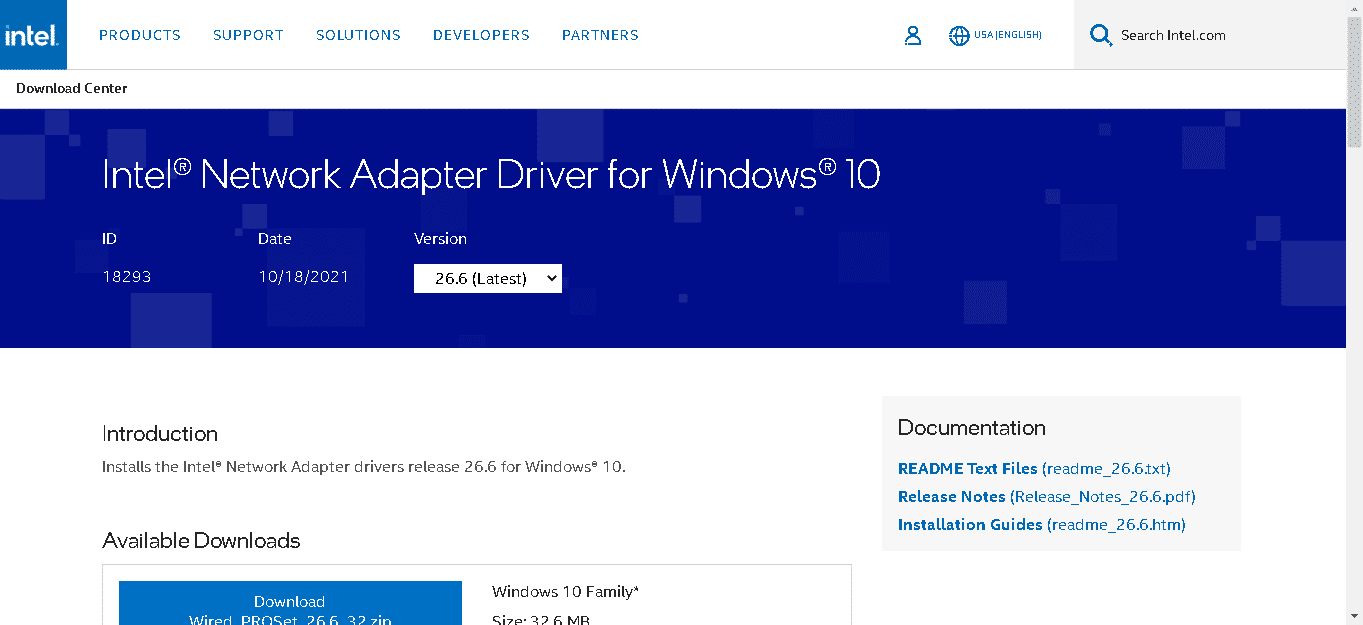
5. Riavvia il PC per salvare le modifiche.
Consigliato:
- Correggi le icone della barra delle applicazioni di Windows 10 mancanti
- Risolto il problema con l'adattatore Wi-Fi che non funziona in Windows 10
- Risolto il problema con il disco rigido che non veniva visualizzato in Windows 10
- Correggi Windows 10 Nessun dispositivo audio installato
Ci auguriamo che questa guida sia stata utile e che tu possa correggere Ethernet non ha un errore di configurazione IP valido nel tuo dispositivo. Facci sapere quale metodo ha funzionato meglio per te. Inoltre, se hai domande/suggerimenti su questo articolo, sentiti libero di lasciarli nella sezione commenti.
